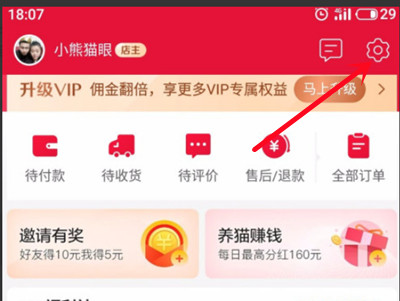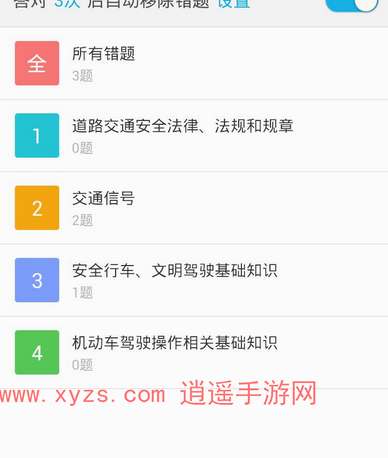用户需先登录新浪邮箱,进入账号设置界面,选择“绑定手机”选项,点击需要换绑的手机号,选择“更换手机号”,按照提示完成验证码验证,输入新的手机号码并再次验证,最后确认即可完成解绑旧手机号并更换为新手机号。
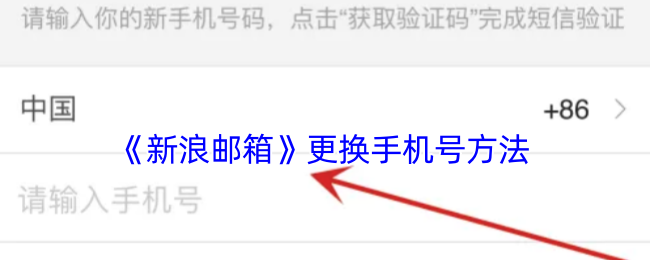
新浪邮箱怎么解绑手机号?
1、进入新浪邮箱后选择“更多”按钮;

2、展开左侧菜单栏选择“设置”按钮;
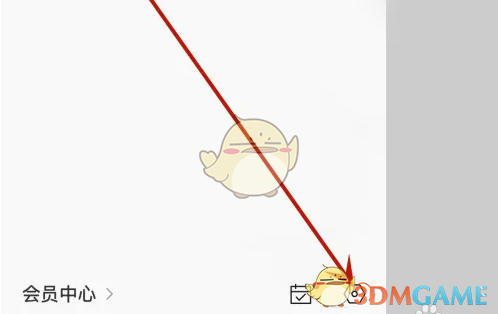
3、进入设置的页面选择“账号的昵称”选项;
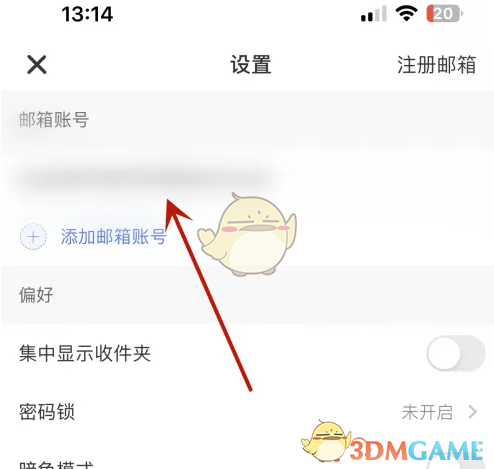
4、进入账号设置的页面选择“绑定手机”选项;

5、进入手机号码的页面选择“添加手机号码”选项;
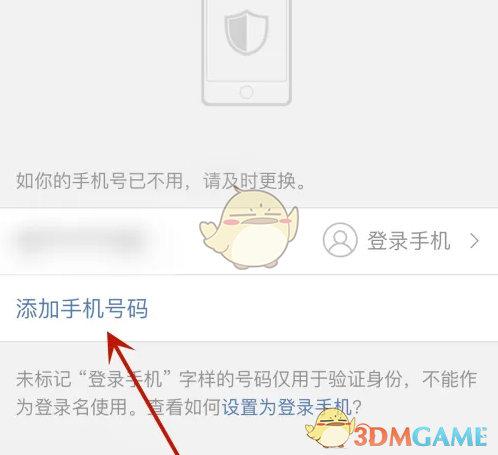
6、进入手机号码的页面选择“验证”一下;
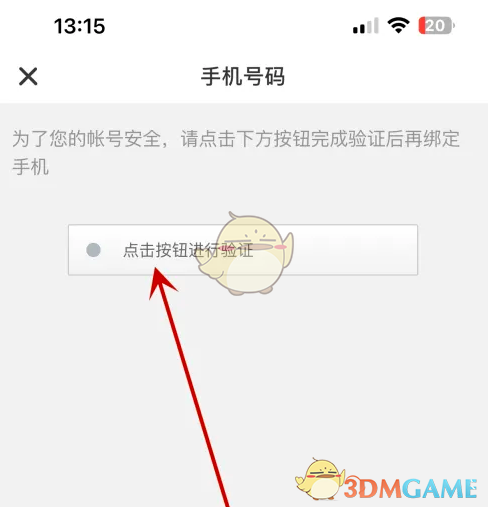
7、此时再选择“获取短信验证码”按钮;
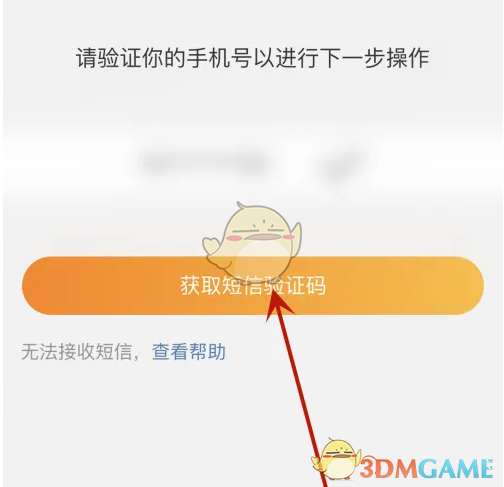
8、随后输入短信验证码后选择“下一步”按钮;
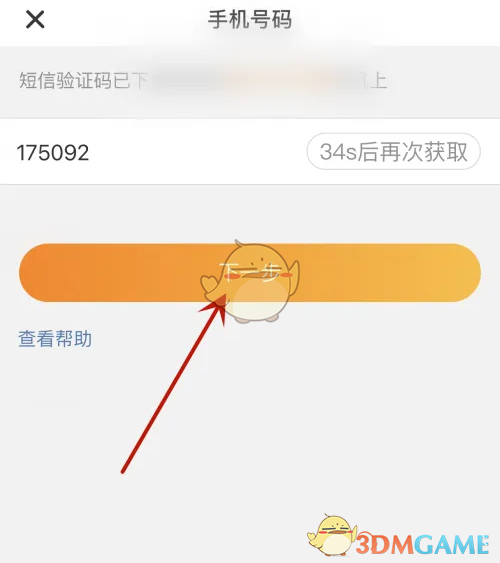
9、最后输入“绑定手机号与验证码”后选择“确认”即可。
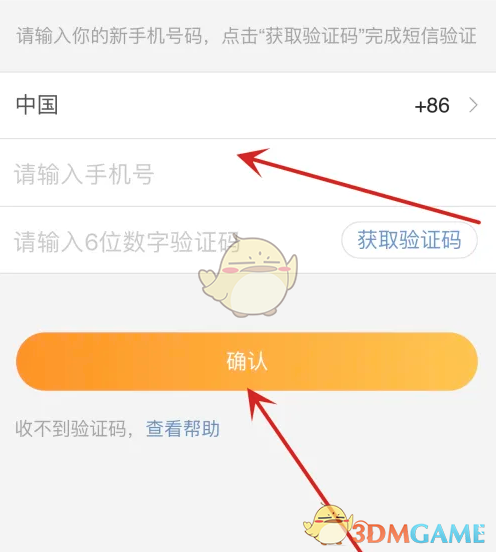
以上就是小编带来的新浪邮箱怎么解绑手机号?更换手机号方法,更多相关资讯教程,请关注电玩风暴。
图文来源于网络,如有侵权,请联系我们将尽快删除相关内容。